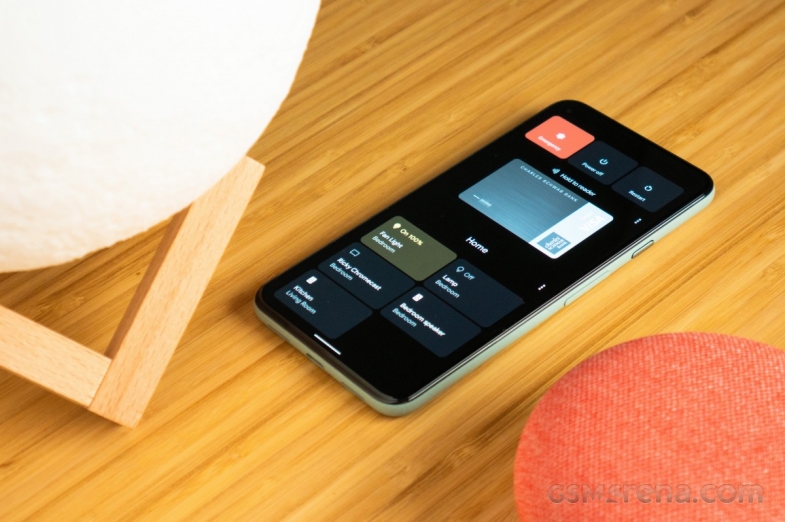
Google'ın Android mobil işletim sistemi aslında basit görünüyor, ancak daha derine indiğinizde, kolaylık ve özelleştirme için onu hacklemenin birçok yolunu bulacaksınız. Nasıl yapılacağını öğrenmek için en iyi Android ipuçlarımıza ve püf noktalarımıza göz atın.
Android, Apple'ın iOS'unu yeni teknoloji desteğinde sık sık geçen, dikkat çekici derecede güçlü, yenilikçi bir mobil işletim sistemidir. 5G, NFC ödemesi, özel klavyeler… liste uzayıp gidiyor. Yine de tüm bu son teknoloji işlevsellik, karmaşık, genişleyen bir işletim sistemi oluşturur. Yüzey düzeyinde, arayüz, sadece mesaj göndermek, arama yapmak ve uygulamalarını kullanmak isteyen sıradan kullanıcılar için yeterince basittir, ancak arayüzde bir veya iki katman derinlere inerseniz, her türden güçlü kullanıcı ayarları ve araçları bulabilirsiniz. Sadece nereye bakacağınızı bilmelisiniz.
Google'ın mobil işletim sistemini bir patron gibi kullanabilmenizi istiyoruz ve öneri ve kısayol listemiz tam da bunu yapmanıza yardımcı olabilir. Bunlar, Google'ın işletim sisteminden yararlanabileceğiniz yollardan yalnızca birkaçıdır - şüphesiz daha fazlasını bulacağınız çok kapsamlı bir özellik listesi vardır. Bunları bu makalenin gelecekteki güncellemelerine ekleyebiliriz!
1. İhtiyacınız Olmayan Uygulamaları Kaldırın
Çoğu Android telefon, önceden yüklenmiş uygulamalarla birlikte gelir. Birçoğu neredeyse herkes tarafından memnuniyetle karşılanacaktır - haritalar, e-posta, tarayıcı vb. - ancak hiç şüphesiz istemediğiniz veya ihtiyaç duymadığınız bazıları var. Yalnızca bir podcast kullanıcısı değilseniz, podcast uygulamasına ihtiyacınız yoktur. Ve telefon satıcıları, asla kullanmanız gerekmeyen kendi uygulamalarını ekleme eğilimindedir. Bir uygulamanın simgesine uzunca basın ve ardından onu kaldırabileceğiniz ayrıntı sayfasına gitmek için i girişini seçin.
Ne yazık ki, kaldıramayacağınız bazı stok uygulamaları var. Örneğin, web tarayıcınız olarak yalnızca Firefox veya Edge kullanıyorsanız, yine de Google'ın Chrome tarayıcısını kaldıramazsınız. Bu uygulamalar için, en azından onları arayüzden gizleyecek ve sistem kaynaklarını boşaltacak olan Devre Dışı Bırak'ı seçebilirsiniz.
2. Dijital Denge Özelliklerini Kullanın
Bütün gece uyanık kalmak ve ölümüne kaydırmak dünyadaki en sağlıklı şey değildir. Android 11'in Uyku Vakti modu, Dijital Denge özelliğinin bir parçasıdır. Telefonunuzu belirli bir zamanda sessize almakla kalmaz, aynı zamanda ekrana saatler sonra bakmak zorunda kalmanız durumunda ekranı siyah-beyaza çevirir. Emekli olmadan önce daha fazla zamana ihtiyacınız varsa açılır menüde bir Duraklatma seçeneği vardır.
Önerilen diğer bir Sağlık özelliği, gürültülü uygulamaların bildirimlerini susturan Odak modudur. En son Pikseller ve Motorola'lar dahil olmak üzere bazı telefonlar, ekran aşağı bakacak şekilde yerleştirdiğinizde Rahatsız Etmeyin modunu etkinleştirir - bu, rahatsızlıklardan kurtulmanın hızlı ve kolay bir yoludur. Son olarak, İş Profili'ni kullanmak, dinlenme zamanı geldiğinde tüm bu üretkenlik uygulamalarını gizler.
3. Windows'ta Telefon Uygulamanızı Kurun

Mac masaüstü veya dizüstü bilgisayar kullanan çoğu kişinin de büyük olasılıkla macOS ile müthiş entegrasyon sunan bir iPhone kullandığındığına eminim. Ancak Windows 10 için Telefonunuz masaüstü uygulamasıyla, Android kullanıcıları masaüstü bilgisayarlarıyla aynı sürekliliğe, hatta belki daha fazlasına sahip olabilirler. Kuruluma bilgisayarınızdan başlamak en kolay yoldur. Ayar uygulamasının Telefon bölümüne gidin, Telefon Ekle'yi seçin ve çalışmaya başlayın. PC'nizde telefondan arama yapabilir, SMS gönderebilir ve fotoğrafları anında görebilir ve kullanabilirsiniz.
En son Samsung cihazları ve Surface Duo telefon, Windows'a Bağlantı seçeneğiyle, Telefonunuz uygulamasında masaüstünde birden çok Android uygulaması çalıştırma dahil olmak üzere daha da fazla olanak elde ediyor. Windows çalıştırmıyorsanız, Android mesajlarını web üzerinden alabilirsiniz; bu, Apple'ın mobil işletim sistemi tarafından can sıkıcı bir şekilde sunulmayan başka bir özelliktir. Android uygulamalarını Windows veya macOS'ta bir emülatörde de çalıştırabilirsiniz, ancak bu rota Windows 10'un Telefonunuz kadar kullanışlı değildir.
4. Hızlı Ayarları Düzenleyin
Android'de hastası olmadığım bir şey de, Hızlı Ayarlar'ın birden fazla satır göstermesi için iki kaydırma gerektirmesidir ve bunu yaptıktan sonra bile, bunlardan hala iki sayfaya sahip olursunuz. En sık ihtiyaç duyduğunuz ayarların ilk aşağı kaydırma satırında olduğundan emin olabilirsiniz. Kalem simgesine tıklamanız yeterlidir ve Odak modu veya Karanlık mod anahtarları gibi kullanışlı araçlar ekleyebilirsiniz.
5. Web'den Uygulama Yükleyin
Benim için bu, Android'in iOS'a göre en harika avantajlarından biri: Üzerine bir uygulama yüklemek için telefonunuzu elinizde tutmanıza gerek yok. Web tarayıcınızda Google Play mağazasına gidin ve telefonun kullandığı aynı Google hesabında oturum açtığınız sürece herhangi bir uygulamayı veya oyunu uzaktan yükleyebilirsiniz. Hesabınızın altında birden fazla Android cihazınız varsa, yüklemeye gittiğinizde bunların listelendiğini görürsünüz. Bilgisayarınızda bir uygulama keşfettiğinizde ve uygulamayı yüklemek için telefonunuzla uğraşmak istemediğinizde büyük kolaylık sağlar.
6. Diğer Kaynaklardan Uygulama Yükleyin
Android'in belirgin şekilde açık özelliklerinden biri, iOS'un aksine, bir şirketin uygulama mağazasını kullanmakla sınırlı olmamanızdır. Çoğu kullanıcı, istediği her uygulamayı Google'ın Play mağazasında bulacaktır ve bununla birlikte gelen değerli korumalar da vardır. Ama, orada olmayan bir şeye ihtiyacınız varsa, hiçbir şey sizi Amazon'un uygulama mağazasına, telefon üreticinizin uygulama mağazasına gitmekten, hatta uygulamayı indirip APK olarak yüklemekten (Android Uygulama Paketi dosyası uzantısı) alıkoyamaz.
Önemli bir not: Bu yoldan giderseniz, üçüncü taraf uygulama mağazaları Android kötü amaçlı yazılımlarının bir numaralı kaynağı olduğundan, uygulamayı güvenilir bir kaynaktan edindiğinizden kesinlikle emin olun. Önce biraz araştırma yapın! Ayrıca, her ihtimale karşı, istediğiniz uygulamayı yükledikten sonra kaynak için Bilinmeyen Uygulamaları Yükle ayarını kapattığınızdan emin olun.
Bir uygulamayı neden yandan yüklemek isteyebileceğinize (yani, resmi uygulama mağazasının dışından yüklemek) bir örnek, mega popüler Fortnite oyunudur. Android kullanıcıları, APK'yı almak için oyun üreticisinin sitesine gidebilirken, oyunu ilk kez yüklemek isteyen iPhone kullanıcılarının şansı yoktur.
7. Bir Başlatıcı Uygulaması Kurun
Bu, iPhone kullanıcılarının elde edemeyeceği bir özelleştirme türüdür: Play Store'dan bir üçüncü taraf başlatıcı uygulaması yükleyerek telefonunuzdaki temel başlangıç ekranını değiştirebilirsiniz. Birkaç dikkate değer başlatıcı, Action Launcher, Apex, akıllıca adlandırılmış Lawn Chair, Lightning, Microsoft Launcher, Nova, Niagara ve Smart Launcher'dır.
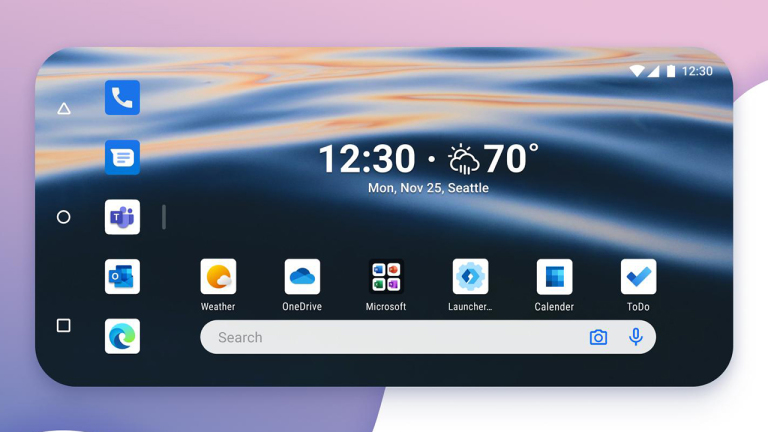
Siri kısayollarını ve Oynat simgesinin yerine bir App Store simgesini içeren iOS 14 başlatıcısı ile Android'inizi bir iPhone gibi bile gösterebilirsiniz. Windows Phone günlerine geri dönmek mi istiyorsunuz? Bu işletim sisteminin tasarımına öykünen başlatıcılar da var.
8. Mesaj Bildirimlerini Özelleştirin
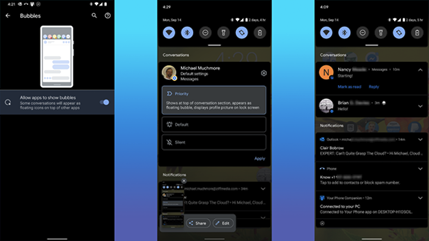
Android 11, bazı kişilerin daha belirgin olması ve görüşmelerin bir arada kalması için mesaj bildirimlerini seçmenize olanak tanır. Artık mesajları, çalışan diğer tüm uygulamaların üzerinde baloncuk olarak görünecek şekilde ayarlayabilirsiniz. Bunları Ayarlar'da açmanız ve kişiyi Öncelik olarak ayarlamanız yeterlidir. Bir bildirimde, Baloncuklar için üç seçenekli başka bir ayar vardır: Tüm Konuşmalar Kabarcıklanabilir, Seçilen Konuşmalar Kabarcıklanabilir ve Hiçbir Şey Kabarcıklanamaz.
9. Pencere Öğeleri Ekleyin ve Ana Sayfayı Özelleştirin
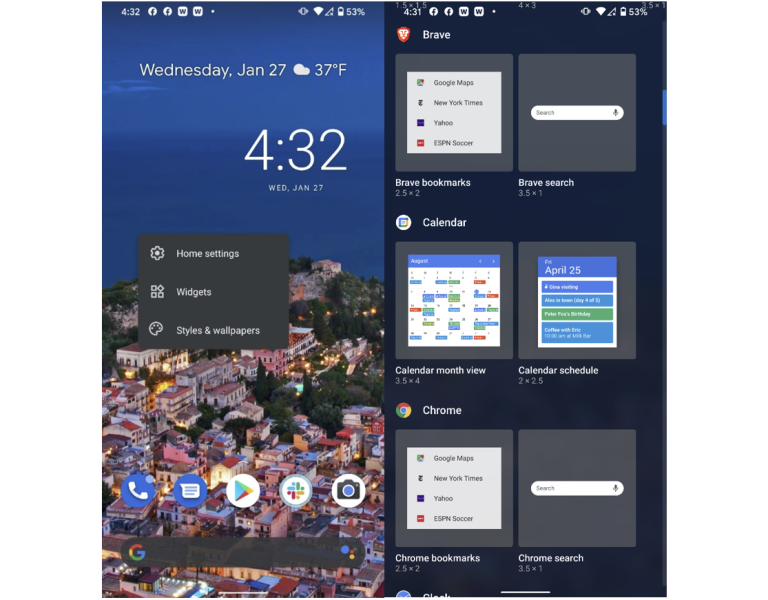
iOS, sürüm 14 ile ana ekrana widget ekleme olanağına kavuştu. Android kullanıcıları bunu uzun zamandır yapabiliyor, ancak herkes nasıl yapılacağını bilmiyor. Tek yapmanız gereken, ana ekrana uzun süre basmak, Widget'ları seçmek ve ardından telefonlarına yüklenen herhangi bir uygulama tarafından sunulan seçeneklerden birini seçmek. Ana ekrana uzun basmanız, Ana ekranın solundaki Google besleme sayfasını kaldırma veya Ana ekran için ekran döndürmeyi devre dışı bırakma gibi diğer özelleştirme seçeneklerini de sağlar. manzara modunda ana ekran.
10. Depolamayı Arttırın

Android'in iPhone'lara göre en büyük avantajı, bazı telefon modellerinin bir microSD kart ile depolamayı artırmanıza izin vermesidir. Bu yalnızca telefonunuzda daha fazla medya ve uygulama depolamanıza izin vermekle kalmaz, aynı zamanda telefonunuz ve diğer cihazlar arasında büyük miktarda dosya verisi aktarmanın bir yolunu sunar. Diğer bir avantaj, bazı Android telefonları harici bir USB depolama sürücüsüne takıp dosyalarına göz atabilmenizdir. Telefonunuzda bir USB-C bağlantı noktası varsa, C Tipi bağlantıya sahip bir USB flash bellek sürücüsü takabilirsiniz.
11. Antivirüs Kurun
Android, iOS'tan çok daha açık olduğundan, yani macOS'tan çok Windows'a benzediğinden, kötü amaçlı yazılım saldırılarına da daha açıktır. Google pek çok güçlü koruma sağlamıştır, ancak Android'de bir antivirüs uygulaması çalıştırmanızı öneririz. PCMag güvenlik gurusu Neil Rubenking, dört PCMag Editörün Seçimi seçeneği önerir: Bitdefender Total Security, Kaspersky Security Cloud, Norton 360 Deluxe ve McAfee AntiVirus Plus. Bunların çoğu aynı zamanda masaüstü cihazlarınızı da kapsar. Kötü uygulamalar yüklemediğinizden emin olurlar ve düzenli olarak kötü amaçlı yazılım taramaları çalıştırırlar. Ayrıca, hırsızların erişim elde etmek için telefonunuzun SIM kartını değiştirmelerini de engeller. Bazıları ayrıca VPN koruması içerir.
12. Kamerayı Açmak için Güç Düğmesine Çift Dokun
Kilit ekranında bir kamera simgesi içeren iPhone'dan farklı olarak çoğu Android telefon, kamerayı açmak için güç düğmesine iki kez dokunmanıza izin verir. Hızlı kamera erişimi, kaçan anları yakalamak için çok önemlidir. Odaklanmak ve çekim yapmak için ses seviyesi tuşlarını da kullanabilirsiniz. Bir video kaydını başlatmak için her ikisine de uzun basın.
13. Ekran Sabitlemeyi Kullanın
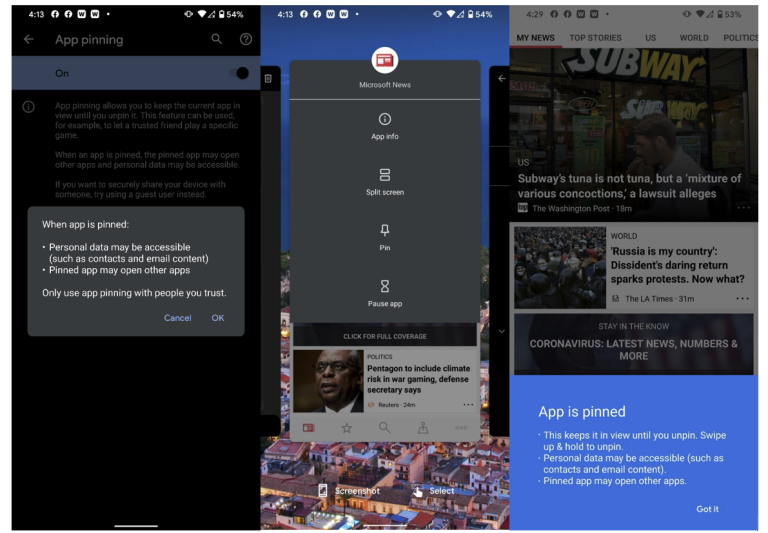
Telefonunuzu başka birine vermeniz gerekiyorsa ve diğer uygulamalarda gezinmelerini istemiyorsanız, ekranı sabitlemeniz yeterlidir. Bu varsayılan olarak etkin değilse, Güvenlik menüsünden açabilirsiniz. Çoklu görev arayüzündeki herhangi bir uygulamadaki uygulama simgesine dokunun ve uygulamaları değiştirmelerini önlemek için "Sabitle" yi seçin. Telefon PIN kodunuzu girerek uygulama değiştirmeyi koruyabilirsiniz. Uygulama değiştirme görünümündeki uygulama simgesinin ekranı bölmenize, uygulamanın bildirimlerini duraklatmanıza ve bilgilerini görmenize de olanak tanıdığını unutmayın.
14. Konuk Erişimini Ayarlayın
Başka birine ekran sabitlemenin izin verdiğinden biraz daha fazla erişim vermek istiyorsanız, bunu yapabilirsiniz. Birinin telefonunuzu ödünç almasına, ancak uygulamalarınıza, verilerinize veya ayarlarınıza erişmesine veya kısa mesaj göndermesine izin vermek için Ayarlar> Sistem> Gelişmiş> Birden Çok Kullanıcı'ya gidin ve etkinleştirin. İsteğe bağlı olarak Kilit Ekranından Kullanıcı Ekle kaydırıcısını etkinleştirebilirsiniz. Artık Hızlı Ayarlar'a gitmek için telefonunuzun üstünden iki kez aşağı kaydırabilirsiniz. Sağ alttaki kullanıcı simgenize dokunun ve Misafir Ekle'yi seçin. Telefonun, kişisel hesapları (e-posta gibi) kaldıran ancak telefon görüşmesi, haritalar ve web'de gezinme gibi şeylere izin veren moda geçmesi biraz zaman alır. Yalnızca varsayılan Android uygulamaları görünür, bu nedenle misafirinizin hesabınız için bir Facebook paylaşımı veya tweet göndermesi konusunda endişelenmenize gerek kalmaz.
15. Ekran Aktivitesini Kaydedin
Android 11 ile Google, doğrudan işletim sistemine yerleşik ekran kaydetme özelliği ekledi. Önceden, Samsung, LG ve OnePlus sahipleri bu yeteneğe sahipti, ancak şimdi Android 11 çalıştıran herhangi bir telefon bunu alıyor. Kullanımı basit: Üst gölgeyi aşağı çekip Ekran Kaydı> Kaydı Başlat'ı seçmeniz yeterlidir. Temas noktalarını gösterme ve ses kaydı yapıp yapmama seçeneklerine sahipsiniz. Kaydı durdurmak için, gölgeyi tekrar aşağı çekin ve büyük kırmızı çubuğa dokunun. Fotoğraf galerisinde standart bir MP4 dosyası üreterek, testlerimizde bir mucize gibi çalıştı.
16. Geliştirici Seçeneklerini Kullanın
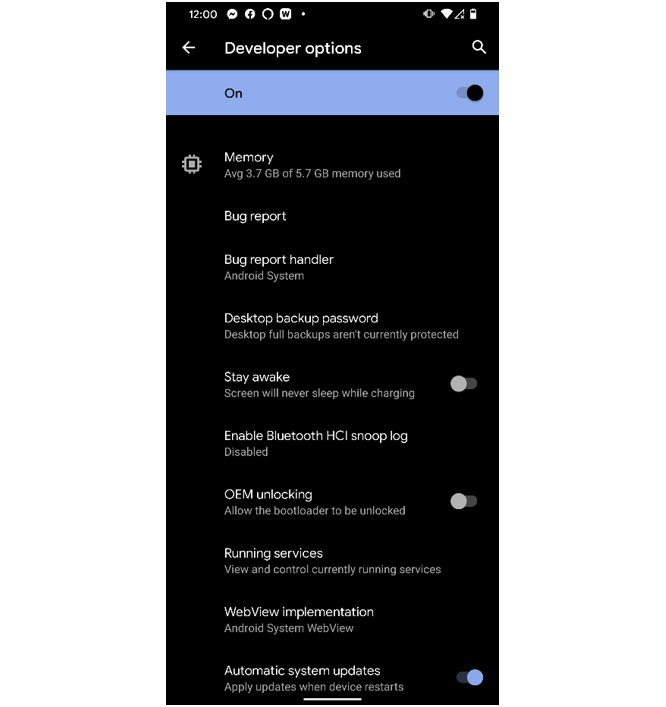
Bunu açmak için Ayarlar uygulamasının Telefon Hakkında bölümüne gidin, Yapı numarasına gidin ve yedi kez dokunun. Ardından Ayarlar> Sistem> Gelişmiş> Geliştirici Seçenekleri'ne gidin. Buradan, yalnızca geliştiricilerin ilgisini çeken diğer birçok ayarın yanı sıra ekran dokunuşlarını gösterebilir, Bluetooth cihaz seçeneklerini değiştirebilir ve USB bağlantı tercihlerini ayarlayabilirsiniz. Bu kesinlikle sadece aşırı ayarcılar içindir ve teknofobikler için değil.
17. Cihazımı Bul'u açın
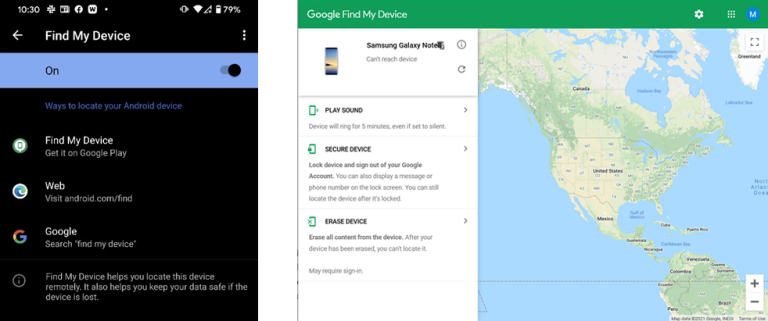
Telefonunuzu yanlış yerleştirirseniz veya çalınırsa, her iki mobil işletim sistemi de onu haritada bulmanıza yardımcı olacak özelliklere sahiptir. Ayrıca, Bul Servisleri de telefonu devre dışı bırakmanıza, silmenize ve telefonunuzda bir ses çalmanıza izin verir. Apple'ın mobil işletim sistemi, kayıp cihazın ekranında numaranızı veya başka bir mesajı görüntülemenize izin vererek biraz daha ileri gider, Google'ın neden eklemediğini anlamadığımız ince bir detay.
18. Pil Tasarruf Modunu Kullanın
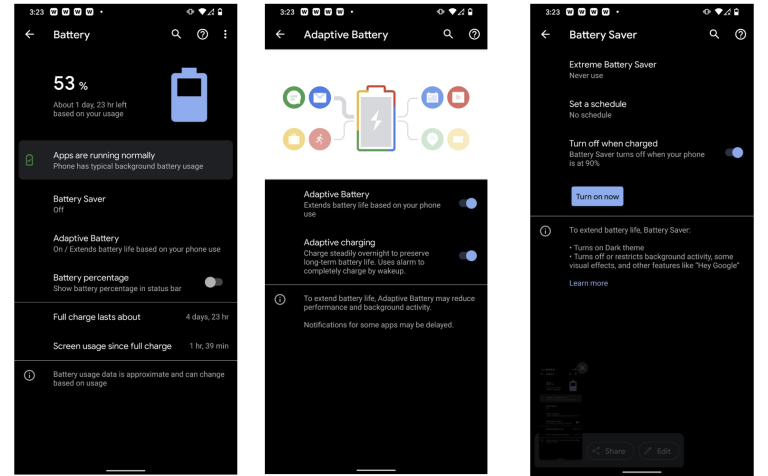
Android, pil tasarrufu seçenekleri üzerinde iPhone'dan çok daha fazla kontrol sunuyor. Pil Tasarrufu modunu etkinleştirip telefon şarj edildiğinde otomatik olarak kapanmasını sağlamakla kalmaz, aynı zamanda kullanım alışkanlıklarınıza göre pil ömrünü uzatan Uyarlanabilir Pil özelliğini de kullanabilirsiniz. Ayrıca Pil Tasarrufu modu için bir program ayarlayabilir ve bunu kullanımınıza göre veya belirli bir şarj yüzdesine ulaştığınızda otomatik olarak seçmesini sağlayabilirsiniz.
19. Akıllı Evinizi Android Telefonunuzla Kontrol Edin
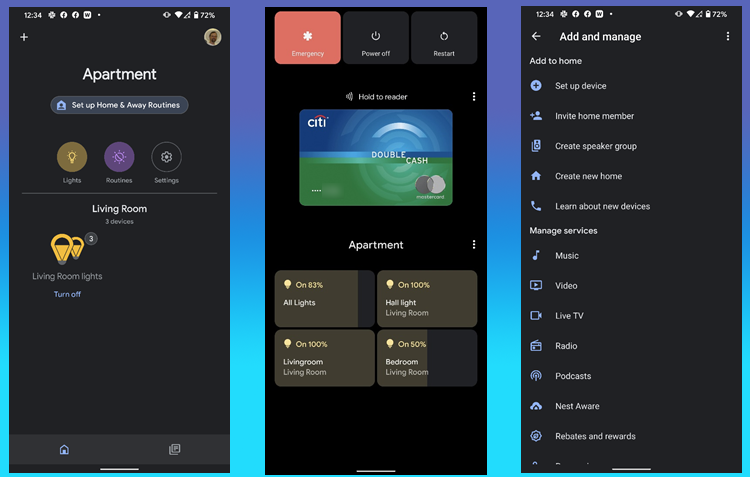
Sürüm 11 ile Android, akıllı ev cihazlarının kontrolünü kolaylaştırdı. Güç düğmesine uzun basarsanız, ampullerinizi ve diğer aygıtları kontrol etmek için büyük düğmelere sahip bir ekran görünür. Bunun çalışması için Google home uygulamasında cihazları kurmanız ve isteğe bağlı olarak cihazlar için bir oda oluşturmanız gerekir.
20. Sık Güncelleyin
Bu makale üzerinde çalışırken, test Pixel'imizin güvenlik ayarları sayfası bize bir güvenlik güncellemesi olduğunu bildirdi. Elbette, bunları mümkün olan en kısa sürede kurmakta yarar var. Android'i güncellemek her zamankinden daha hızlı ve basittir ve bir güncellemenin hangi yeni özellikleri etkinleştireceğini asla bilemezsiniz.
Yazarın Diğer Yazıları
- Masanızın Seviyesini Yükseltin: Çift Monitör Kurulumunuzu Geliştirmenin 8 Yolu
- Neden Bir VPN'e İhtiyacınız Var ve Doğru Olanı Nasıl Seçersiniz?
- iOS 16'da iPhone'unuzun Kilit Ekranını Nasıl Düzenlersiniz?
- Apple'ın Canlı Metni: Bir Fotoğraftan veya Videodan Nasıl Kopyalanır ve Yapıştırılır
- Kısa ve Uzun Vadede Daha Üretken ve Verimli Olmak İçin 11 İpucu
 Cihan Yılmaz
Cihan Yılmaz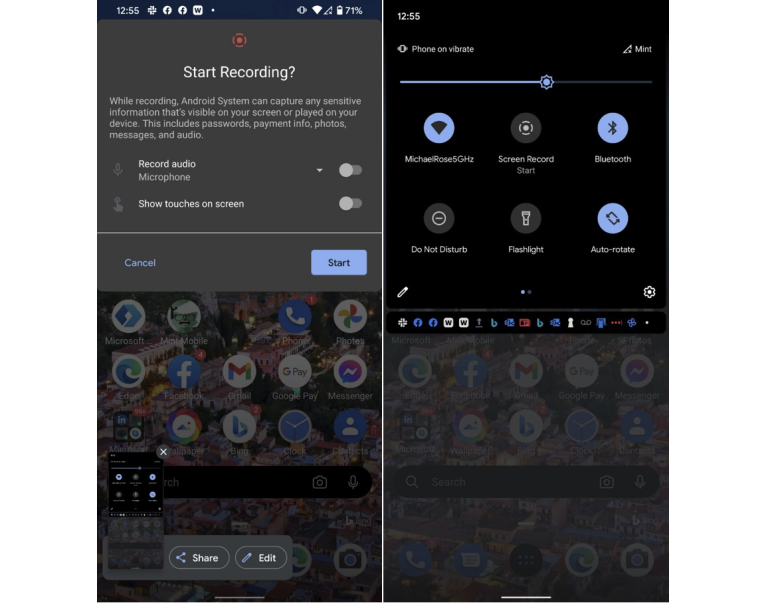

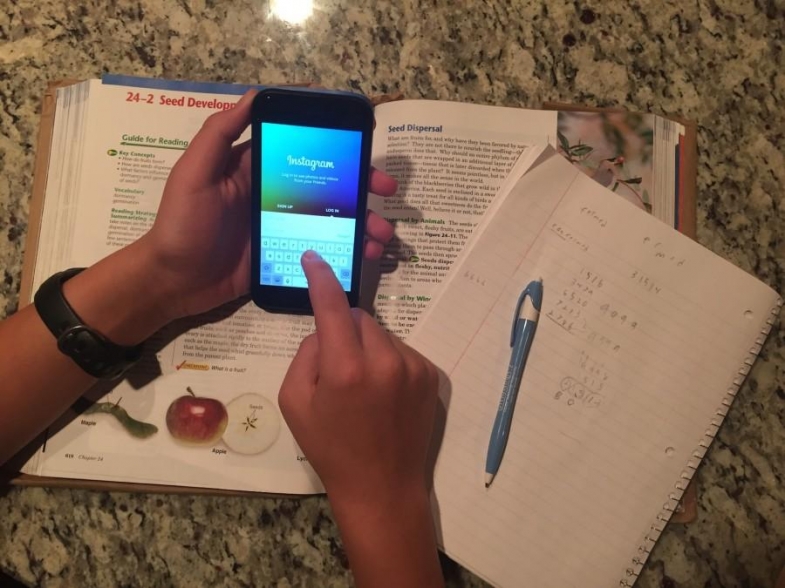

Yorumlar
Bu içerik ile ilgili hiç yorum yazılmamış. İlk yorum yapan sen ol.
Yorum Yazın